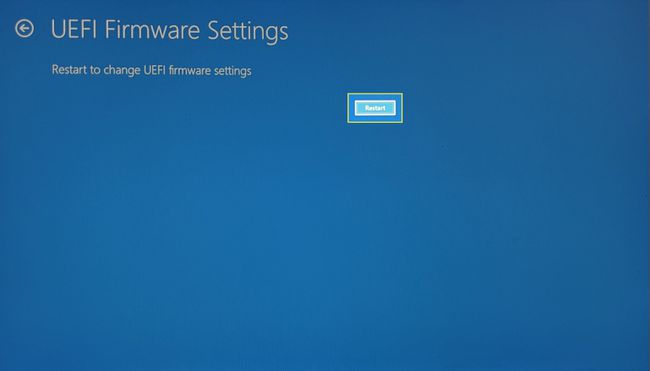Comment entrer dans le BIOS sous Windows 10
Ce qu'il faut savoir
- Entrez dans le BIOS en appuyant sur une touche spécifique à l'heure précise.
- F2, F10 ou DEL sont les raccourcis clavier standard, mais cela peut différer pour chaque marque de PC.
- Les ordinateurs plus récents ont un BIOS UEFI dans lequel vous pouvez démarrer à partir des paramètres Windows.
Cet article explique comment entrer dans le BIOS (Basic Input/Output System) sous Windows 10.
Comment accéder au BIOS (ancien) sous Windows 10
L'accès au BIOS peut être nécessaire pour modifier la date et l'heure du système, les paramètres matériels ou l'ordre de démarrage. Vous pouvez entrer dans le BIOS en appuyant sur une touche spécifique pendant le démarrage du système. Mais l'intervalle de temps est court alors soyez prêt à appuyer sur la bonne touche au bon moment juste après le bip POST.
Les ordinateurs plus récents dotés du BIOS UEFI offrent un moyen plus simple d'accéder au BIOS (ou à la configuration, comme on l'appelle souvent) en démarrant d'abord sous Windows 10.
Le moment précis pour appuyer sur la touche de raccourci du BIOS se situe quelque part après la mise sous tension de l'ordinateur et l'initialisation de Windows. Les ordinateurs plus anciens sur le BIOS hérité donnent un certain temps (mais pas beaucoup) pour appuyer sur la touche. Si le logo de la marque disparaît avant que vous n'appuyiez sur une touche, le temps est écoulé et vous devrez à nouveau redémarrer le PC pour accéder au BIOS.
Conseil:
Recherchez un message indiquant « Appuyez pour entrer dans la configuration ». Ici, Key_Name peut être DEL, ESC, F2, F10 ou toute autre clé prise en charge par le fabricant.
appuie sur le Puissance bouton pour allumer votre ordinateur.
Appuyez sur la touche de raccourci du BIOS (par exemple, F2, F10, Esc ou DEL) dès que l'écran de démarrage de la marque apparaît.
Appuyez plusieurs fois sur la touche de raccourci jusqu'à ce que vous entriez dans le mode de configuration. Alternativement, gardez votre doigt sur la touche avant même d'allumer l'ordinateur et appuyez dessus jusqu'à ce que le BIOS apparaisse.
La clé exacte ou même une combinaison de touches dépend de la marque de l'ordinateur. Consultez le manuel de l'ordinateur pour la bonne clé si ce n'est pas sur l'écran de démarrage.
Voici quelques clés que vous pouvez essayer sur ces marques.
| Marque | BIOS Keoui |
| HP | F9 ou Échap |
| Dell | F12 |
| Acer | F12 |
| Lenovo | F12 |
| Asus | Esc |
| Samsung | F12 |
| Sony | Esc |
| Microsoft Surface Pro | Bouton de réduction du volume |
Comment démarrer dans le BIOS UEFI sous Windows 10
Les Interface de micrologiciel extensible unifiée (UEFI) est le successeur de l'ancien BIOS. Le micrologiciel fait partie de tous les ordinateurs modernes et offre des temps de démarrage plus rapides. Il est fonctionnellement plus sophistiqué et visuellement plus riche que l'ancien BIOS. Il prend également en charge le clavier et la souris.
Une vitesse de démarrage plus rapide est une caractéristique unique des paramètres du micrologiciel UEFI, il vous sera donc peut-être plus facile d'entrer dans le BIOS à partir de Windows 10 sans passer par la routine de démarrage.
-
Sélectionner Réglages à partir du menu Démarrer (ou appuyez sur Windows + je).
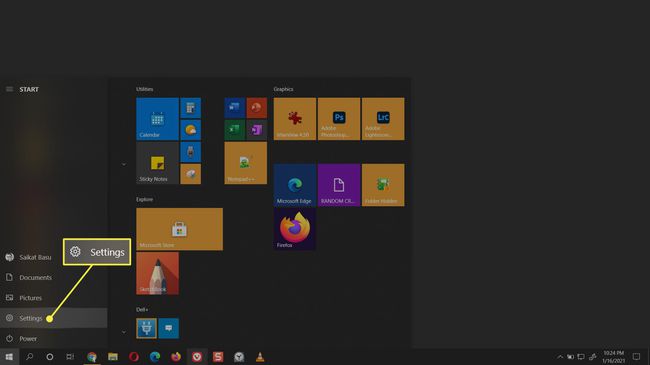
-
Aller à Mise à jour et sécurité. Sélectionner Récupération.

-
Descendre à Démarrage avancé. Sélectionner Redémarrer maintenant et laissez l'ordinateur redémarrer.
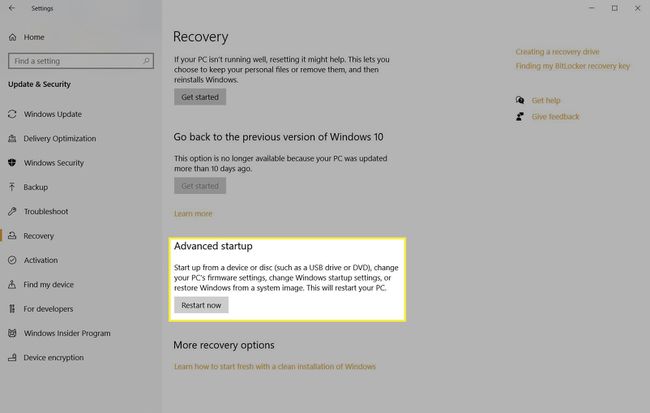
-
L'ordinateur redémarre pour afficher les options de démarrage. Sélectionner Dépannage.

-
Sélectionner Options avancées.
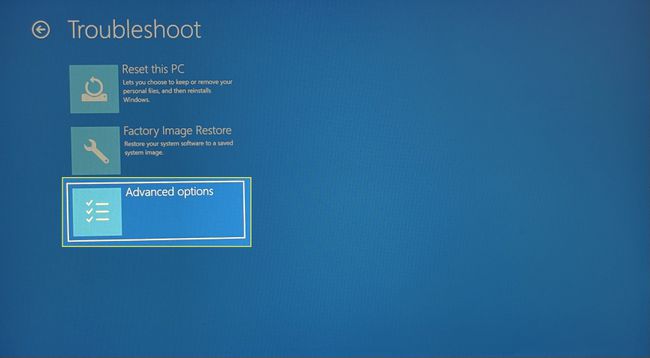
-
Sélectionner Paramètres du micrologiciel UEFI.

-
Sélectionner Redémarrage pour ouvrir le BIOS UEFI.